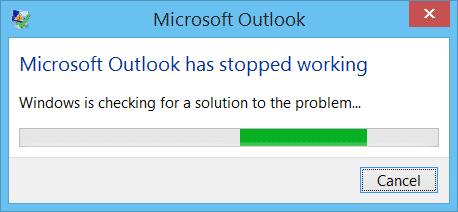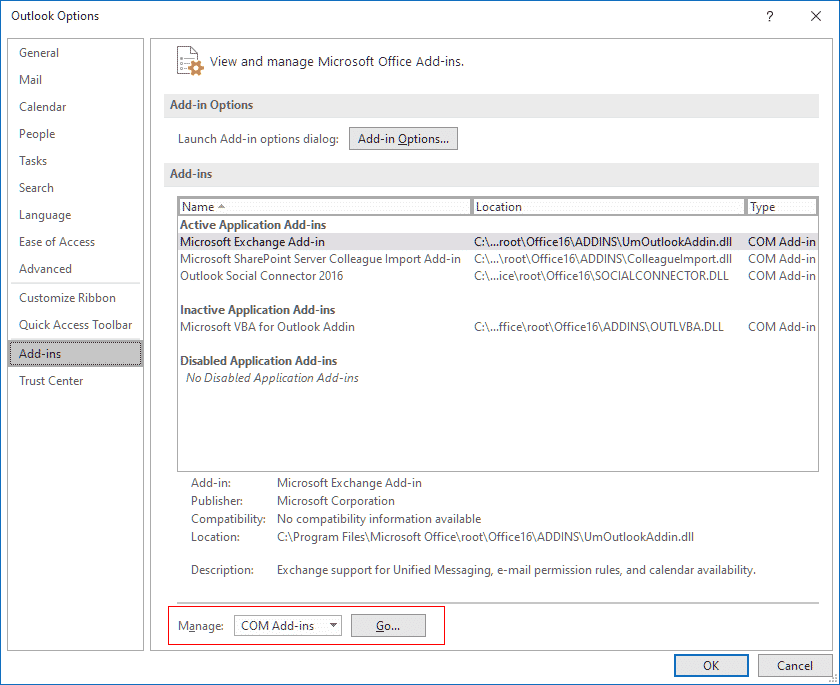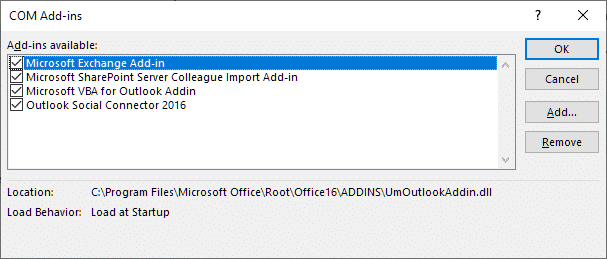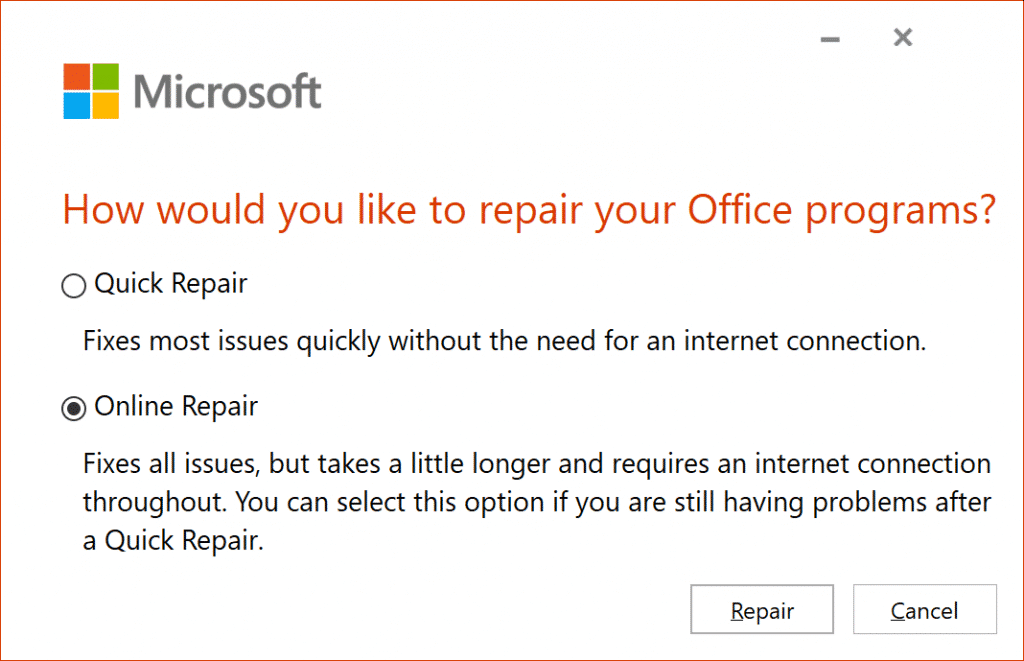Denna klient är bland de mest gynnade e-korrespondens miljöer. Trots rad användbara funktioner gör det till ett standard företags val, Det är inte immuna mot glapp. Ett vanligt klagomål kraschar. Denna artikel kommer att beväpna dig med rätt felsökningstekniken.
framtidsutsikt 2016 kraschar: Varför?
Kraschar kan förklaras av olika triggers. Det finns inget sätt att gissa skyldige tills du identifierar den manuellt. kanske din framtidsutsikt 2016 kraschar vid öppning, slutar svara under användning eller stänger trots att de inte används aktivt.
Allmänt, De vanligaste klagomålen delas in i följande kategorier:
- framtidsutsikt 2016 kraschar på lanseringen.
- framtidsutsikt 2016 krascher och öppnar igen.
- framtidsutsikt 2016 kraschar när lägger till ett konto.
- framtidsutsikt 2016 kraschar när du svarar på ett e-postmeddelande.
Dessa källor av dator ilska uppstår på grund av olika buggar. Den första potentiellt problem är tillägg. Dessa är extra program som förbättrar funktionaliteten hos e-korrespondens systemet.
Identifiera och åtgärda felet
Det första du bör göra är att undersöka orsaken. För denna sekvens, du behöver Kör appen. Om du är osäker på hur du aktiverar den, Här är stegen.
i Windows 8, 8.1 och Windows 10, du måste trycka på combo av Windows-tangenten och R-knappen. I den sjunde upplagan, strängen är längre. Första, måste man ange ’Run’ i sökfältet på Start-menyn, och klicka på alternativet när det visar sig.
- Stäng e-postklienten.
- Öppna dialogrutan Kör.
- Ange ’Outlook / säkra’.
- Avsluta med OK.
Detta kan åtgärda problemet för gott. Om så är fallet, Klicka på ’Add-Ins’ (Gå till Fil och Alternativ i MS Outlook). Välj ’add-ins’ och gå’ att fortsätta. Innan du trycker på knappen OK, Se till att alla kryssrutor är tomma.
Du bör starta appen för att bekräfta att felet inte längre observeras. Det är nu möjligt att noggrant sätta på tillägg. Gör detta en i taget för att se vilken mjukvara triggers kraschar.
Åtgärd kontoret
Fortfarande, din framtidsutsikt 2016 kraschar när du skickar ett e-postmeddelande eller arbetar och du har ingen aning om varför. Byrån får repareras med hjälp av ‘Avinstallera ett program‘ meny (finns på Kontrollpanelen). Högerklicka på Office och följa upp med ’Change’ och ’Online Repair’.
Låt Outlook Diagnose Itself
’Outlook startar inte’ är ett automatiserat verktyg som förvärvas från den officiella Microsofts webbplats. Kör .exe-filen när du uppmanas att. Om inte problemet är löst, du tillgripa Microsoft Support och återställning Assistant för Office 365, förkortat som Sara. Kalla verktyget och följ denna sekvens: 'Syn' – 'Nästa' – kryssa för vilken typ av problem – 'Nästa'.
Programmet kommer att inleda en kontroll och komma med korrigeringar. Under tiden, en färsk Outlook-profil tillsättes för diagnostiska ändamål. Verktyget kan också misslyckas. Om du inte har kört det, försöka generera en profil själv.
Följa sekvensen: 'Kontrollpanelen' – 'Post' – ’Visa profiler’ (Välj den nödvändiga ett) – Ta bort. Se till att dina data säkerhetskopieras innan utplåning. Nu, du kan lägga till en ny profil via ’Lägg till’ – 'Profilnamn'. Tilldela ett namn, ange ett användarnamn, Lösenord, och din primära SMTP-adressen.
Om du klickar på ’Nästa’ kan utlösa ett meddelande som ber om tillåtelse att konfigurera serverinställningar via hemsidan. Tick ’Fråga inte mig om denna webbplats igen’, ge tillåtelse, ange referenser, och slutföra proceduren.
Microsoft Outlook kraschar: final Resort
Om allt annat misslyckas, prova Sara Avancerade diagnostik, som ger detaljer om den aktuella konfigurationen, fläckar inkonsekvenser och föreslår åtgärder. Detta är en annan exe-filen tillgänglig från den officiella hemsidan. Det gör att du kan ladda upp resultat för granskning av Microsoft supportpersonal.